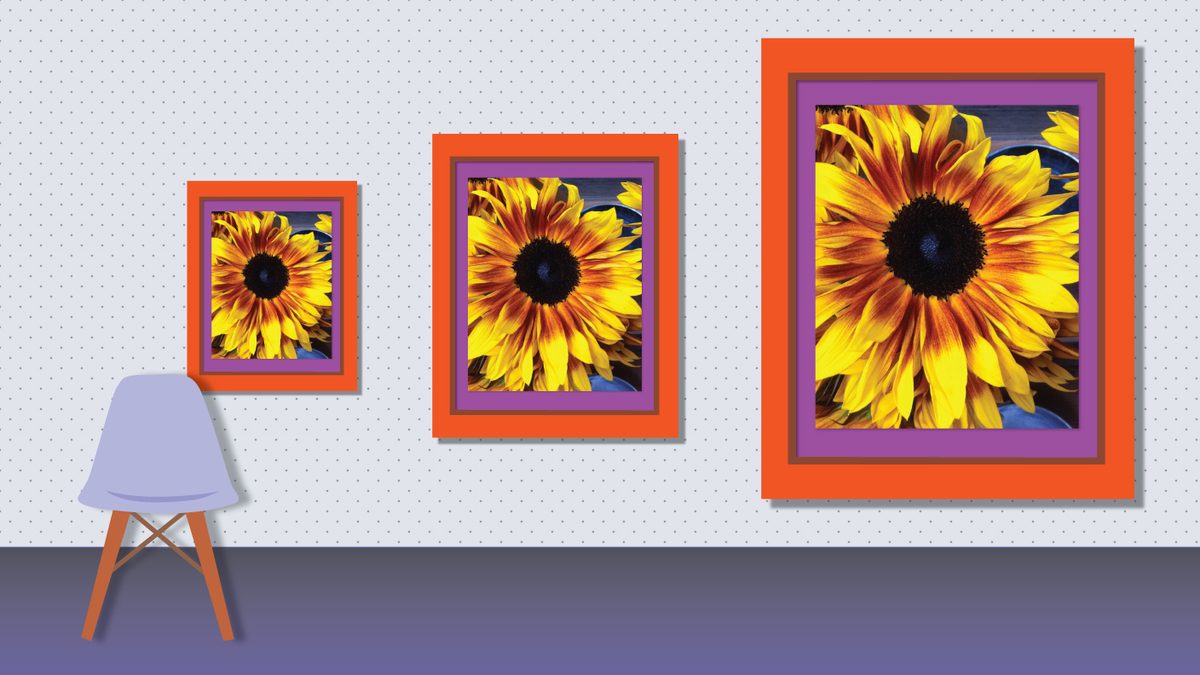Hoje vamos falar sobre como reduzir o tamanho da imagem diretamente no navegador Chrome. Hoje em dia, compartilhar formulários e detalhes online pode ser uma tarefa muito tediosa. Principalmente quando você precisa fazer upload de vários documentos e imagens.
Arquivos de imagens pesadas não são aceitos pela maioria dos sites conectados a instituições educacionais, agências governamentais, pesquisas de emprego ou outras organizações.
Quando recebemos um formulário de inscrição online que exige que nossa foto e assinatura sejam carregadas, frequentemente ficamos irritados quando o arquivo que estamos enviando não é verificado pelo site do aplicativo. Em vez disso, o site estabeleceu restrições às fotos que não apenas definem o tamanho do arquivo, mas também a altura e a largura de cada imagem. O Paint ou outro software de edição de imagem separado pode ser usado para personalizar o arquivo de acordo com os nossos requisitos, ou podemos visitar um site online que pode fazer isso para nós. Mas, você sabia que o Google Chrome permite que você altere as fotos sem ir para outro site? Depois de instalar uma extensão única, você pode modificar suas fotos mesmo quando estiver offline.
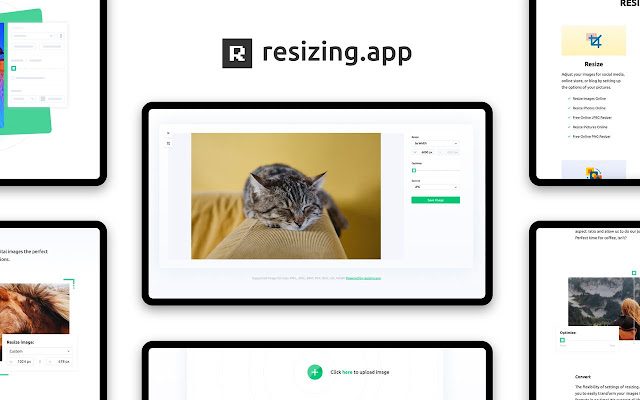 A extensão é muito simples de usar. Ele tem uma opção de redução de tamanho com um clique, que você pode alterar para reduzir em tamanhos personalizados. Como alternativa à redução do tamanho da imagem, existem outras configurações que reduzem a qualidade da imagem removendo cores ou alterando as dimensões em pixels.
A extensão é muito simples de usar. Ele tem uma opção de redução de tamanho com um clique, que você pode alterar para reduzir em tamanhos personalizados. Como alternativa à redução do tamanho da imagem, existem outras configurações que reduzem a qualidade da imagem removendo cores ou alterando as dimensões em pixels.
Pixel é um termo usado para descrever os componentes de uma imagem. Quando uma imagem é enorme, ela pode ter milhões de pixels, o que significa que o armazenamento da imagem consumirá milhões de bytes no servidor; como resultado, muitos sites selecionam imagens com dimensões menores.
Como reduzir o tamanho da imagem no navegador Chrome?
Existem várias estratégias para reduzir o tamanho das fotos, mas uma das mais simples é com a extensão do Chrome. Você pode seguir estas etapas para reduzir o tamanho do arquivo no Google Chrome:
- Abra o navegador Google Chrome em seu PC ou Mac.
- Vou ao Loja online do Chrome.
- Procure ‘Resizing App’ na barra de pesquisa.
- Toque em ‘Resizing App’ na lista de resultados.
- Clique no botão ‘Adicionar ao Chrome’ que está colocado à direita. Depois de baixar a ferramenta, você a verá em Extensões. Agora toque no ícone para usar a extensão sempre que quiser. Devemos lembrar que a ferramenta também pode funcionar quando o computador estiver offline.
- Clique na extensão e depois no símbolo ‘+’ na pequena janela pop-up.
- Selecione a imagem que deseja redimensionar no Explorador de Arquivos.
- Clique na caixa abaixo de Redimensionar e selecione por Porcentagem.
- Digite a porcentagem que deseja reduzir o tamanho da imagem.
- Clique em Salvar Imagem e a imagem redimensionada estará na sua pasta de Downloads.
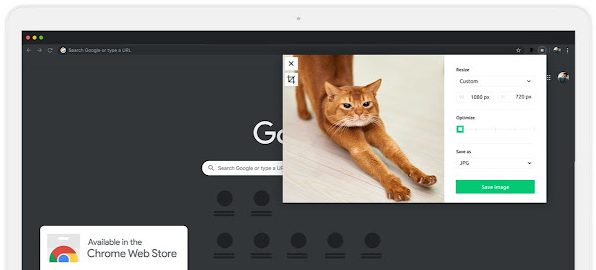
Como ver o tamanho da imagem no Chrome?
Para saber o tamanho de uma imagem usando o Chrome:
- Abra o Chrome e vá para a página relevante.
- Clique com o botão direito na imagem cujo tamanho você deseja descobrir e escolha Inspecionar.
- O Chrome DevTools exibe a largura e a altura de sua imagem. (O primeiro número é sempre a largura). Se a sua imagem não estiver destacada por padrão, clique no botão inspecionar elemento para ativá-la. Passe o mouse sobre a imagem com o botão Inspecionar elemento.